Catatan
Akses ke halaman ini memerlukan otorisasi. Anda dapat mencoba masuk atau mengubah direktori.
Akses ke halaman ini memerlukan otorisasi. Anda dapat mencoba mengubah direktori.
Wizard adalah jenis lembar properti yang menyediakan cara sederhana dan canggih untuk memandu pengguna melalui prosedur.
Wizard adalah salah satu kunci untuk menyederhanakan pengalaman pengguna. Mereka memungkinkan Anda untuk mengambil operasi yang kompleks, seperti konfigurasi aplikasi, dan memecahnya menjadi serangkaian langkah sederhana. Pada setiap titik dalam proses, Anda dapat memberikan penjelasan tentang apa yang diperlukan, dan kontrol tampilan yang memungkinkan pengguna untuk membuat pilihan dan memasukkan teks.
Wizard sebenarnya adalah jenis lembar properti. Lembar properti pada dasarnya adalah kontainer untuk kumpulan halaman , di mana setiap halaman adalah kotak dialog terpisah. Sedangkan lembar properti reguler memungkinkan pengguna untuk mengakses halaman apa pun kapan saja, wizard menyajikan halaman secara berurutan. Alih-alih tab, tombol digunakan untuk menavigasi maju dan mundur. Urutan halaman yang ditampilkan dikontrol oleh aplikasi dan dapat dimodifikasi berdasarkan input pengguna.
Ada dua gaya utama wizard: gaya Wizard97 yang lebih lama, dan gaya Aero yang diperkenalkan di Windows Vista. Untuk ilustrasi, lihat Tentang Lembar Properti. Gaya ketiga, dengan menggunakan flag PSH_WIZARD atau PSH_WIZARD_LITE, menyajikan serangkaian lembar properti sederhana tanpa header atau watermark.
Nota
"Marka air" dalam konteks wizard adalah bitmap yang muncul di margin kiri beberapa halaman.
Diskusi di sebagian besar dokumen ini mengasumsikan bahwa Anda menerapkan wizard untuk sistem dengan versi 5.80 atau yang lebih baru dari komponen kontrol umum. Jika Anda mencoba menggunakan gaya Wizard97 dengan versi kontrol umum yang lebih lama, aplikasi Anda dapat dikompilasi tetapi tidak akan ditampilkan dengan benar. Untuk diskusi tentang cara membuat wizard yang kompatibel dengan Wizard97 pada sistem sebelumnya, lihat Panduan Kompatibel dengan Versi Sebelumnya nanti dalam topik ini.
Apa yang perlu Anda ketahui
Teknologi
Prasyarat
- C/C++
- Pemrograman Antarmuka Pengguna Windows
Peraturan
Implementasi Wizard
Menerapkan wizard mirip dengan menerapkan lembar properti reguler. Pada tingkat yang paling dasar, ini adalah masalah pengaturan salah satu bendera atau kombinasi bendera berikut dalam strukturPROPSHEETHEADER yang menentukan lembar properti.
| Bendera | Gaya |
|---|---|
| PSH_WIZARD | Wizard sederhana tanpa header atau bitmap. |
| PSH_WIZARD_LITE | Mirip dengan PSH_WIZARD, tetapi ada beberapa perbedaan kecil dalam tampilan; misalnya, pembatas di atas tombol disesuaikan dengan lebar penuh jendela. |
| PSH_WIZARD97 | Wisaya Wizard97 dengan header (opsional), header bitmap, dan tanda air. |
| PSH_WIZARD | PSH_AEROWIZARD | Penyihir Aero Wizard Aero tidak menggunakan watermark atau bitmap header. Mereka memerlukan model apartemen berulir tunggal (STA). |
Prosedur dasar untuk menerapkan wizard adalah sebagai berikut:
- Buat templat kotak dialog untuk setiap halaman.
- Tentukan halaman dengan membuat strukturPROPSHEETPAGEuntuk setiap halaman. Struktur ini mendefinisikan halaman, dan berisi penunjuk ke templat kotak dialog dan bitmap atau sumber daya lainnya.
- Teruskan struktur PROPSHEETPAGE yang dibuat pada langkah sebelumnya ke fungsi CreatePropertySheetPage untuk membuat handle HPROPSHEETPAGE halaman.
- Definisikan wizard dengan membuat struktur PROPSHEETHEADER untuknya.
- Teruskan struktur PROPSHEETHEADER ke fungsi PropertySheet untuk menampilkan wizard.
- Terapkan prosedur kotak dialog untuk setiap halaman untuk menangani pesan pemberitahuan dari kontrol halaman dan tombol wizard dan untuk memproses pesan Windows lainnya.
Membuat Templat Kotak Dialog
Ada dua tipe dasar halaman wizard: luar dan dalam. Halaman eksterior adalah halaman pengenalan (selamat datang) dan penyelesaian. Semua lainnya adalah halaman dalam.
Templat Kotak Dialog Halaman Eksterior
Tata letak dasar halaman pengenalan dan penyelesaian identik. Ilustrasi berikut ini memperlihatkan contoh halaman pengenalan Wizard97, dengan tanda air sementara.
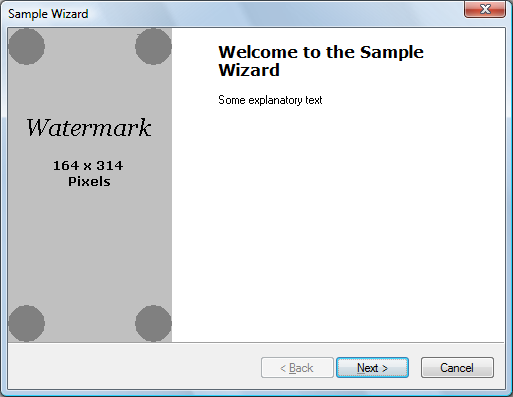
Untuk halaman eksterior Wizard97, templat kotak dialog adalah unit dialog 317x193. Ini mengisi semua wizard, kecuali untuk keterangan dan pita di bagian bawah yang berisi tombol Back, Next, dan Batalkan. Sisi kiri template, yang dicadangkan untuk bitmap "watermark", tidak boleh berisi kontrol apa pun. Marka air ditentukan dalam strukturPROPSHEETHEADER wizard dan ditambahkan ke halaman secara otomatis. Anda harus mengizinkan ruang untuk itu saat merancang templat sumber daya.
Saat Anda membuat bitmap watermark, perlu diingat bahwa kotak dialog dapat bertambah besar jika, misalnya, pengguna memilih font sistem yang besar. Bahasa yang berbeda juga cenderung memiliki metrik font yang berbeda. Ketika halaman berkembang, area yang dicadangkan untuk tanda air bertambah besar secara proporsional. Namun, Anda tidak dapat mengubah bitmap marka air, ataupun merentangkan bitmap untuk mengisi area yang lebih besar. Sebaliknya, bitmap dibiarkan dalam ukuran aslinya di bagian kiri atas area yang dialokasikan. Bagian dari area cadangan yang lebih besar, yang tidak tertutup oleh marka air, secara otomatis diisi dengan warna dari piksel di kiri atas bitmap.
Jika Anda harus memiliki bitmap marka air berukuran berbeda untuk metrik font yang berbeda, dua solusi yang mungkin adalah:
- Dapatkan metrik-metrik font sebelum membuat wizard, dan tentukan bitmap marka air dengan ukuran yang sesuai.
- Jangan tentukan bitmap tanda air saat membuat wizard. Wizard97 akan membiarkan area tanda air kosong. Kemudian gambar bitmap berukuran tepat pada area yang dicadangkan untuk marka air.
Anda dapat menempatkan kontrol di area sebelah kanan dari marka air seperti pada kotak dialog biasa. Warna latar belakang area ini ditentukan oleh sistem, dan tidak memerlukan tindakan pada bagian Anda. Anda biasanya menempatkan dua kontrol statis di area ini. Yang atas memegang judul dan menggunakan font tebal besar (12 poin Verdana Bold untuk Wizard97). Yang lain, yang untuk teks penjelasan, menggunakan font kotak dialog standar.
Perbedaan utama antara halaman pengenalan dan penyelesaian adalah tombol wizard dan teks dalam kontrol statis. Halaman pengenalan biasanya memiliki tombol Berikutnya dan tombol Kembali, dengan hanya tombol Berikutnya yang diaktifkan. Pada halaman penyelesaian, tombol Back diaktifkan, dan tombol Next diganti dengan tombol Finish.
Nota
Di Aero Wizards, tombol Back digantikan oleh tombol panah di bilah keterangan.
Anda bisa mengubah teks pada tombol Selesai dengan mengirim pesan PSM_SETFINISHTEXT kepada wizard. Secara default, tombol Selesai tidak menyertakan akselerator keyboard. Untuk menentukan akselerator keyboard, sertakan ampersand dalam string teks yang Anda teruskan ke PSM_SETFINISHTEXT. Misalnya, "&Selesai" mendefinisikan 'F' sebagai akselerator keyboard.
Templat Kotak Dialog di Halaman Interior
Halaman interior memiliki penampilan yang agak berbeda dari halaman eksterior. Ilustrasi berikut menunjukkan contoh halaman dalam Wizard97, dengan header bitmap sebagai placeholder.
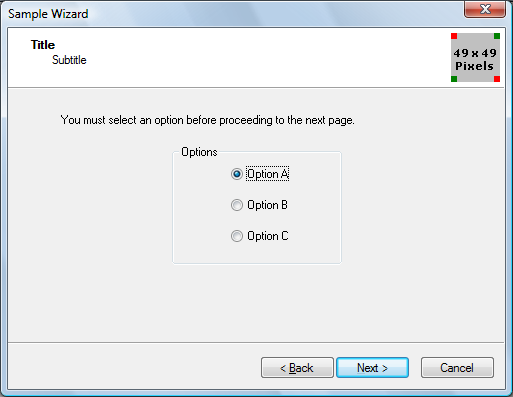
Area header di bagian atas halaman ditangani oleh lembar properti, sehingga tidak disertakan dalam templat. Konten header ditentukan dalam struktur PROPSHEETPAGE dari halaman dan struktur PROPSHEETHEADER dari wizard. Karena halaman interior harus pas antara header dan tombol, templat kotak dialog Wizard97 adalah unit dialog 317x143, agak lebih kecil dari templat untuk halaman eksterior.
Ilustrasi berikut ini memperlihatkan Panduan Aero yang dibuat dari templat yang sama.
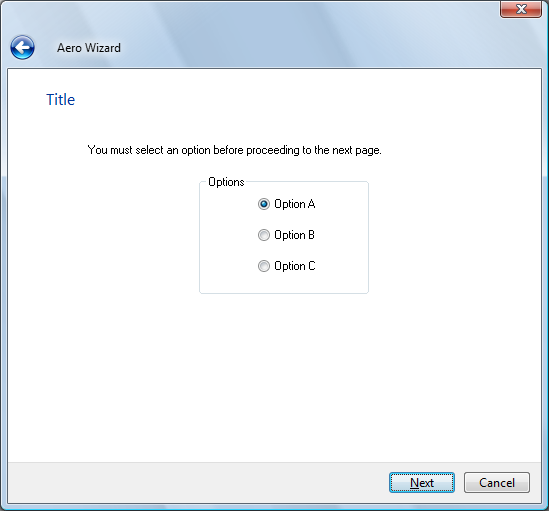
Definisikan Halaman Wizard
Setelah Anda membuat templat kotak dialog dan sumber daya terkait seperti bitmap dan tabel string, Anda dapat membuat halaman lembar properti. Prosedur ini mirip dengan yang untuk lembar properti standar. Pertama, isi anggota yang sesuai dari struktur PROPSHEETPAGE. (Beberapa anggota khusus untuk wizard.) Kemudian panggil fungsiCreatePropertySheetPage untuk membuat handel HPROPSHEETPAGE halaman.
Penanda terkait wizard berikut dapat diatur dalam anggota dwFlags dari struktur PROPSHEETPAGE.
| Bendera | Deskripsi |
|---|---|
| PSP_HIDEHEADER | Atur bendera ini untuk halaman eksterior di Wizard97. Header tidak ditampilkan, dan watermark dapat ditampilkan. |
| PSP_USEHEADERTITLE | Atur bendera ini untuk halaman interior untuk meletakkan judul di area header di Wizard97, atau di bagian atas area klien dalam Wizard Aero. |
| PSP_USEHEADERSUBTITLE | Atur bendera ini untuk halaman interior untuk meletakkan subtitel di area header di Wizard97. |
Jika Anda telah mengatur PSP_USEHEADERTITLE atau PSP_USEHEADERSUBTITLE, tetapkan teks judul dan teks subtitel ke anggota pszHeaderTitle dan pszHeaderSubtitle. Saat Anda menetapkan string teks kepada anggota struktur PROPSHEETPAGE dan struktur PROPSHEETHEADER, Anda dapat menetapkan penunjuk string atau menggunakan makro MAKEINTRESOURCE untuk menggunakan nilai dari sumber daya string. Sumber daya string dimuat dari modul yang ditentukan dalam hInstance anggota struktur PROPSHEETHEADER wizard.
Saat Anda memanggil fungsi CreatePropertySheetPage untuk membuat halaman, tetapkan hasilnya ke dalam elemen dari array pegangan HPROPSHEETPAGE. Array ini digunakan saat membuat lembar properti. Indeks array dari penanganan halaman menentukan urutan default ditampilkannya. Setelah membuat handle HPROPSHEETPAGE halaman, Anda dapat menggunakan kembali struktur PROPSHEETPAGE yang sama untuk membuat halaman berikutnya dengan menetapkan nilai baru pada anggota yang relevan.
Salah satu cara alternatif untuk membuat halaman adalah dengan menggunakan struktur PROPSHEETPAGE yang terpisah untuk setiap halaman, lalu membuat array dari struktur-struktur tersebut. Array ini digunakan daripada array penunjuk HPROPSHEETPAGE saat membuat lembar properti. Menggunakan struktur PROPSHEETPAGE terpisah menghilangkan kebutuhan untuk memanggil CreatePropertySheetPage namun memerlukan lebih banyak memori. Jika tidak, tidak ada perbedaan yang signifikan antara kedua pendekatan tersebut.
Contoh berikut mendefinisikan halaman Wizard97 interior dengan menetapkan nilai ke struktur PROPSHEETPAGE. Dalam contoh ini, templat judul, subtitel, dan kotak dialog halaman semuanya diidentifikasi oleh ID sumber dayanya. Fungsi CreatePropertySheetPage kemudian dipanggil untuk membuat handle HPROPSHEETPAGE halaman. Karena akan menjadi halaman kedua yang muncul, handle ditetapkan ke array handle, ahpsp, dengan indeks 1.
// g_hInstance is the global HINSTANCE of the application.
// IntPage1DlgProc is the dialog procedure for this page.
// ahpsp is an array of HPROPSHEETPAGE handles.
PROPSHEETPAGE psp = { sizeof(psp) };
psp.hInstance = g_hInstance;
psp.dwFlags = PSP_USEHEADERTITLE | PSP_USEHEADERSUBTITLE;
psp.lParam = (LPARAM) &wizdata;
psp.pszHeaderTitle = MAKEINTRESOURCE(IDS_TITLE1);
psp.pszHeaderSubTitle = MAKEINTRESOURCE(IDS_SUBTITLE1);
psp.pszTemplate = MAKEINTRESOURCE(IDD_INTERIOR1);
psp.pfnDlgProc = IntPage1DlgProc;
ahpsp[1] = CreatePropertySheetPage(&psp);
Data Halaman Kustom
Saat membuat halaman, Anda dapat menetapkan data kustom ke halaman tersebut dengan menggunakan lParam anggota struktur PROPSHEETPAGE, biasanya dengan menetapkannya penunjuk ke struktur yang ditentukan pengguna.
Saat halaman pertama kali dipilih, prosedur kotak dialognya menerima pesan WM_INITDIALOG. Nilai lParam dari pesan menunjuk ke salinan struktur PROPSHEETPAGE dari halaman, dari mana Anda dapat mengambil data kustom. Anda kemudian dapat menyimpan data ini untuk digunakan dalam pesan berikutnya dengan menggunakan SetWindowLongPtr dengan GWL_USERDATA sebagai parameter indeks. Beberapa halaman dapat memiliki penunjuk ke data yang sama, dan setiap perubahan pada data yang dibuat oleh satu halaman tersedia untuk halaman lain dalam prosedur dialognya.
Tentukan Lembar Properti Wizard
Seperti halnya lembar properti biasa, Anda menentukan lembar properti wizard dengan mengisi anggota struktur PROPSHEETHEADER. Struktur ini memungkinkan Anda menentukan halaman yang membentuk wizard dan urutan default tempat halaman ditampilkan, bersama dengan beberapa parameter terkait. Anda kemudian meluncurkan wizard dengan memanggil fungsi PropertySheet.
Dalam gaya Wizard97, anggota pszCaption dari struktur PROPSHEETHEADER diabaikan. Sebagai gantinya, wizard menampilkan keterangan yang ditentukan dalam templat kotak dialog halaman saat ini. Jika templat tidak memiliki keterangan, keterangan dari halaman sebelumnya ditampilkan. Dengan demikian, untuk menampilkan keterangan yang sama di semua halaman, tentukan keterangan dalam templat untuk halaman pengantar.
Dalam gaya Aero Wizard, keterangan kotak dialog diambil dari pszCaption.
Jika Anda telah membuat array handel HPROPSHEETPAGE untuk halaman Anda, tetapkan array ke phpage anggota. Jika Anda telah membuat array strukturPROPSHEETPAGE, tetapkan array ke anggota ppsp dan atur bendera PSH_PROPSHEETPAGE di anggota dwFlags.
Contoh berikut menetapkan nilai ke psh, sebuah struktur PROPSHEETHEADER, dan memanggil fungsi PropertySheet untuk menjalankan wizard. Wizard bergaya Wizard97 memiliki grafik watermark dan header, yang ditentukan oleh ID sumber daya mereka. Array ahpsp berisi semua pegangan HPROPSHEETPAGE dan menentukan urutan default di mana mereka ditampilkan.
// g_hInstance is the global HINSTANCE of the application.
// ahpsp is an array of HPROPSHEETPAGE handles.
PROPSHEETHEADER psh = { sizeof(psh) };
psh.hInstance = g_hInstance;
psh.hwndParent = NULL;
psh.phpage = ahpsp;
psh.dwFlags = PSH_WIZARD97 | PSH_WATERMARK | PSH_HEADER;
psh.pszbmWatermark = MAKEINTRESOURCE(IDB_WATERMARK);
psh.pszbmHeader = MAKEINTRESOURCE(IDB_BANNER);
psh.nStartPage = 0;
psh.nPages = 4;
PropertySheet(&psh);
Prosedur Kotak Dialog
Setiap halaman wizard memerlukan prosedur kotak dialog untuk memproses pesan sistem Windows, khususnya pemberitahuan dari kontrol dan wizardnya. Tiga pesan yang hampir semua wizard harus dapat ditangani adalah WM_INITDIALOG, WM_DESTROY, dan WM_NOTIFY.
Pesan WM_NOTIFY diterima sebelum halaman ditampilkan dan ketika salah satu tombol wizard diklik. Parameter lParam dari pesan adalah penunjuk ke struktur header NMHDR. ID pemberitahuan terkandung dalam kode struktur anggota. Empat pemberitahuan yang perlu ditangani sebagian besar wizard adalah sebagai berikut.
| Kode | Deskripsi |
|---|---|
| PSN_SETACTIVE | Dikirim sebelum halaman ditampilkan. |
| PSN_WIZBACK | Dikirim ketika tombol Back di-klik. |
| PSN_WIZNEXT | Dikirim saat tombol Berikutnya diklik. |
| PSN_WIZFINISH | Dikirim saat tombol Selesai ditekan. |
Menangani WM_INITDIALOG dan WM_DESTROY
Saat halaman akan ditampilkan untuk pertama kalinya, prosedur kotak dialognya menerima pesan WM_INITDIALOG. Menangani pesan ini memungkinkan wizard untuk melakukan tugas inisialisasi yang diperlukan, seperti menyimpan data kustom atau mengatur font.
Saat lembar properti dihancurkan, Anda menerima pesan WM_DESTROY. Wisaya secara otomatis dihancurkan oleh sistem, tetapi menangani pesan ini memungkinkan Anda melakukan pembersihan yang diperlukan.
Menangani PSN_SETACTIVE
Kode pemberitahuan PSN_SETACTIVE dikirim setiap kali halaman akan ditampilkan. Pertama kali halaman dikunjungi, PSN_SETACTIVE mengikuti pesan WM_INITDIALOG. Jika halaman kemudian ditinjau kembali, halaman hanya menerima pemberitahuan PSN_SETACTIVE. Pemberitahuan ini biasanya ditangani untuk menginisialisasi data untuk halaman dan mengaktifkan tombol yang sesuai.
Secara default, wizard menampilkan tombol Back, Next, dan Cancel, dengan semua tombol diaktifkan. Untuk menonaktifkan sebuah tombol atau menampilkan Selesai sebagai pengganti Berikutnya, Anda harus mengirim pesan PSM_SETWIZBUTTONS. Setelah pesan ini dikirim, status tombol dipertahankan hingga dimodifikasi oleh pesan PSM_SETWIZBUTTONS lain, bahkan jika halaman baru dipilih. Biasanya, semua handler PSN_SETACTIVE mengirim pesan ini untuk memastikan bahwa setiap halaman memiliki status tombol yang benar.
Anda dapat mengubah status tombol dengan pesan ini kapan saja. Misalnya, Anda mungkin ingin tombol Berikutnya dinonaktifkan awalnya. Setelah pengguna memasukkan semua informasi yang diperlukan, Anda dapat mengirim pesan PSM_SETWIZBUTTONS lain untuk mengaktifkan tombol Berikutnya dan membiarkan pengguna melanjutkan ke halaman berikutnya.
Fragmen kode berikut menggunakan makro PropSheet_SetWizButtons untuk mengaktifkan tombol Back dan Next pada halaman interior sebelum ditampilkan.
case WM_NOTIFY :
{
LPNMHDR pnmh = (LPNMHDR)lParam;
switch(pnmh->code)
{
...
case PSN_SETACTIVE :
...
// This is an interior page.
PropSheet_SetWizButtons(hwnd, PSWIZB_NEXT | PSWIZB_BACK);
...
}
...
}
Menangani PSN_WIZNEXT, PSNWIZBACK, dan PSN_WIZFINISH
Saat tombol Berikutnya atau Kembali diklik, Anda menerima kode pemberitahuan PSN_WIZNEXT atau PSN_WIZBACK. Secara default, wizard secara otomatis masuk ke halaman berikutnya atau sebelumnya dalam urutan yang ditentukan saat lembar properti dibuat. Alasan umum untuk menangani pemberitahuan ini adalah untuk mencegah pengguna beralih halaman, atau untuk mengambil alih urutan halaman default.
Untuk mencegah pengguna beralih halaman, tangani pemberitahuan tombol, panggil fungsi SetWindowLong dan atur nilai DWL_MSGRESULT ke –1, lalu kembalikan TRUE. Misalnya:
case PSN_WIZNEXT :
...
// Do not go to the next page yet.
SetWindowLong(hwnd, DWL_MSGRESULT, -1);
return TRUE;
...
Untuk mengambil alih urutan standar dan masuk ke halaman tertentu, panggil SetWindowLong dengan nilai DWL_MSGRESULT diatur ke ID sumber daya kotak dialog halaman, dan kembalikan TRUE. Misalnya:
case PSN_WIZNEXT :
...
// Go straight to the completion page.
SetWindowLong(hwnd, DWL_MSGRESULT, IDD_FINISH);
return TRUE;
...
Saat tombol Selesai atau Batal diklik, Anda akan menerima kode pemberitahuan PSN_WIZFINISH atau PSN_RESET. Ketika salah satu tombol ini diklik, wizard secara otomatis dihancurkan oleh sistem. Namun, Anda dapat menangani pemberitahuan ini jika Anda perlu melakukan tugas pembersihan sebelum wizard dihancurkan. Untuk menghindari penghancuran wizard saat Anda menerima pemberitahuan PSN_WIZFINISH, panggil SetWindowLong dengan nilai DWL_MSGRESULT yang diatur ke TRUE, dan kembalikan TRUE. Misalnya:
case PSN_WIZFINISH :
...
// Not finished yet.
SetWindowLong(hwnd, DWL_MSGRESULT, TRUE);
return TRUE;
...
Panduan Kompatibel Mundur
Bagian sebelumnya mengasumsikan bahwa Anda menerapkan wizard untuk sistem dengan versi 5 atau yang lebih baru dari kontrol umum.
Jika Anda menulis wizard untuk sistem dengan versi kontrol umum yang lebih lama, banyak fitur yang dibahas di bagian sebelumnya tidak akan tersedia. Sejumlah anggota PROPSHEETHEADER dan anggota dari struktur PROPSHEETPAGE yang digunakan oleh gaya Wizard97 hanya didukung oleh kontrol umum versi 5 dan yang lebih baru. Namun, masih dimungkinkan untuk menerapkan wizard kompatibel mundur dengan tampilan yang mirip dengan gaya Wizard97. Untuk melakukannya, Anda harus secara eksplisit menerapkan hal berikut:
- Tambahkan grafik watermark ke templat kotak dialog untuk halaman awal dan halaman akhir Anda.
- Buat semua templat Anda berukuran sama. Tidak ada area header terpisah yang ditentukan sistem untuk halaman dalam.
- Buatlah area tajuk halaman interior secara eksplisit pada templat Anda.
- Jangan gunakan grafik header karena mungkin bertentangan dengan judul atau subjudul jika ukuran wizard berubah.
Untuk diskusi lebih lanjut tentang wizard yang kompatibel ke belakang, lihat Wizard yang Kompatibel ke Belakang 97.
Komentar
Untuk diskusi lengkap tentang masalah desain untuk Wizard97, lihat Spesifikasi Wizard97 , di tempat lain di Windows SDK. Dokumen ini memiliki panduan untuk hal-hal seperti dimensi untuk kotak dialog, dimensi dan warna bitmap, dan penempatan kontrol.
Topik terkait